Исправить обернутый Spotify не работает
Разное / / April 25, 2022

Spotify — это приложение премиум-класса для любителей музыки. Он охватывает широкий спектр жанров и музыкантов, а обмен плейлистами Spotify стал культурным явлением. Одной из известных функций Spotify является Spotify Wrapped, которая отображает исполнителей, жанры и песни, которые чаще всего слушают пользователи, а также то, как они оцениваются среди других слушателей. Он выходит в конце года, и пользователи с нетерпением его ждут. Однако есть сообщения о том, что Spotify Wrapped не работает. Многие пользователи спрашивали, почему мой Spotify в оболочке не работает или почему я не вижу, что мой Spotify в оболочке. Эта проблема также иногда приводит к сбою приложения Spotify. Если вам интересно, почему мой пакет Spotify не работает, вы попали по адресу. Мы предлагаем вам идеальное руководство, которое поможет вам исправить неработающую проблему Spotify.

Содержание
- Как исправить, что Spotify Wrap не работает
- Метод 1: поиск в Spotify
- Способ 2: войдите в учетную запись Spotify
- Способ 3: обновить приложение Spotify
- Способ 4: обновить ОС Android
- Способ 5: очистить кеш приложения Spotify
- Способ 6: изменить параметры разработчика
Как исправить, что Spotify Wrap не работает
Вы можете подумать, почему не мой Спотифай завернутый работает или почему я не вижу завернутый мой Spotify, но нет единой причины этой проблемы. Вот несколько вероятных причин.
- Устаревшее приложение Spotify
- Незначительные ошибки или сбои в приложении
- Поврежденные файлы кеша
- Проблемы с аккаунтом Spotify.
Прежде чем мы начнем с методов решения этой проблемы, мы рекомендуем вам перезагрузите Android-устройство так как это обновит ОС телефона и устранит любую проблему, связанную с системой. Если вы все еще сталкиваетесь с проблемой после перезагрузки устройства, следуйте приведенным ниже методам.
Примечание: Смартфоны не имеют одинаковых параметров настроек. Они варьируются от производителя к производителю, поэтому проверьте правильность настроек перед их изменением.
Метод 1: поиск в Spotify
Обернутый Spotify появляется на баннере, когда вы открываете приложение Spotify, но из-за этой проблемы оно не работает. Один из способов решить эту проблему — вручную найти Spotify, завернутый в приложение Spotify, что позволит вам просмотреть свой ежегодный завернутый Spotify. Следуйте инструкциям ниже.
1. Открыть Спотифай приложение.

2. Нажмите на Поиск опция присутствует в левом нижнем углу.

3. В строке поиска выше введите Spotify: специальный: год где «Год» следует заменить на год, в котором Spotify обернут, который вы хотите видеть. Например, чтобы просмотреть Spotify в обертке 2021 года, вы должны выполнить поиск Spotify: специально: 2021.
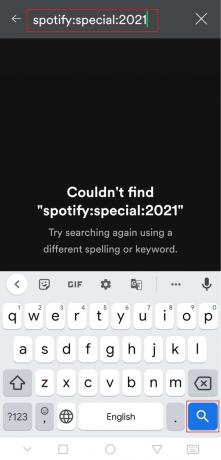
4. Нажмите на результат (т.е. Ваши лучшие песни 2021 года), и вы сможете просматривать Spotify в виде разных карточек, отображающих разную информацию.
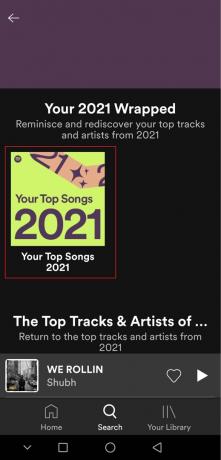
Проверьте, устраняет ли это проблему с неработающей оболочкой Spotify.
Способ 2: войдите в учетную запись Spotify
Пользователи могут столкнуться с этой проблемой, если есть проблема с их учетной записью Spotify. Вы можете проверить это, выйдя из приложения Spotify и войдя снова. Это может исправить сбой приложения Spotify во время проблемы с переносом Spotify. Следуйте инструкциям, чтобы сделать то же самое.
1. Запустить Спотифай приложение.
2. Нажмите на зубчатое колесоикона присутствует в правом верхнем углу, чтобы открыть настройки.

3. Прокрутите вниз до нижней части настроек и найдите Выйти вариант.
4. Нажать на Выйти вариант, и вы выйдете из своей учетной записи Spotify.
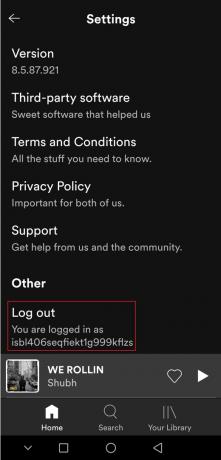
5. Подождите несколько минут и Авторизоваться к Спотифай.
Читайте также:Исправление того, что Spotify не открывается в Windows 10
Способ 3: обновить приложение Spotify
Иногда эта проблема может возникнуть, если вы используете устаревшую версию приложения Spotify. Обновление Spotify устранит любые незначительные проблемы или сбои, присутствующие в приложении. Это может решить проблему под рукой. Вы можете обновить Spotify, выполнив следующие действия.
1. Открытым Google Play магазин приложение.
2. Тип Спотифай в строке поиска вверху.
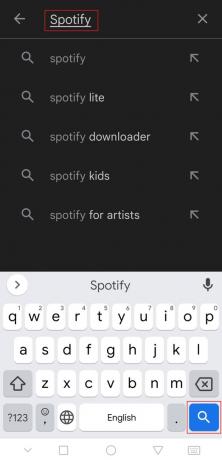
3. Если ты видишь Обновлять Кнопка рядом с приложением Spotify, нажмите на нее. Это обновит приложение Spotify.
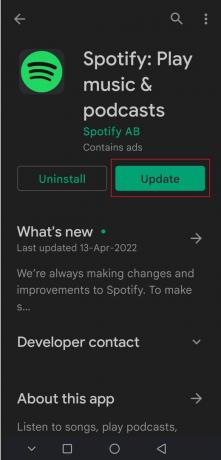
Примечание. Если ваше приложение Spotify уже обновлено, вы увидите Открытым кнопку вместо кнопки «Обновить».
4. Подождите, пока Обновить быть установленным.
Способ 4: обновить ОС Android
Если вы используете устаревшую версию Android, вы можете столкнуться со многими проблемами, в том числе с тем, что Spotify не отображается. Обновление Android может решить многие ошибки, а другие проблемы могут помочь вам исправить неработающую проблему, связанную с переносом Spotify. Вы можете обновить Android, следуя нашему руководству по Как вручную обновить Android до последней версии.

Читайте также:Как исправить неработающий поиск Spotify
Способ 5: очистить кеш приложения Spotify
Файлы кеша — это временные файлы, которые помогают быстрее загружать приложения и эффективно их запускать, но в некоторых случаях эти файлы могут быть повреждены и вызывать такие проблемы, как завернутый Spotify, который не отображается. Удаление этих файлов очищает все временные данные и обновляет приложение, что может решить многие проблемы. Вы можете очистить кеш Spotify, выполнив следующие действия.
1. Откройте свое устройство Настройки.
2. Найди Программы настройки и нажмите на нее.

3. Затем нажмите на Программы возможность просмотреть список всех приложений.

3. Теперь найдите Спотифай приложение и нажмите на него. Откроются настройки приложения Spotify.
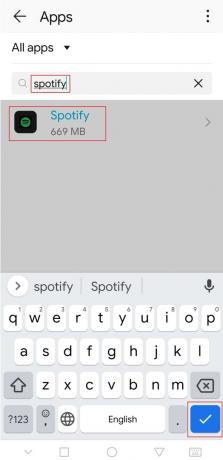
4. Нажать на Хранилище вариант.
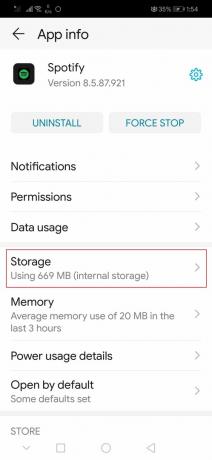
5. Нажать на Очистить кэш вариант. Кэш Spotify будет удален.
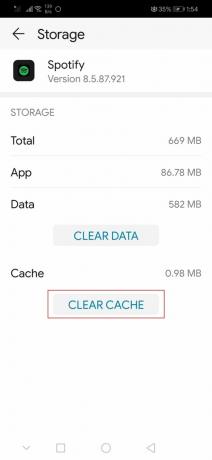
Проверьте, смогли ли вы исправить неработающую проблему с переносом Spotify.
Читайте также:Как очистить очередь в Spotify?
Способ 6: изменить параметры разработчика
Некоторые пользователи сообщают, что настройки масштаба анимации и перехода по умолчанию могут вызвать проблемы в обернутой функции Spotify. Изменив эти настройки, вы сможете исправить неработающую проблему, связанную с переносом Spotify. Следуйте инструкциям ниже, чтобы сделать то же самое.
1. Выполните шаг 1 из Способ 5.
2. Найдите и коснитесь О телефоне вариант.

3. Нажать на номер сборки 5-7 раз. Это позволит Варианты для разработчиков.

4. Возвращаться Настройки.
5. Найдите и нажмите на Варианты для разработчиков.
6. В параметрах разработчика найдите эти параметры
- Масштаб анимации окна
- Масштаб анимации перехода
- Шкала продолжительности анимации
7. По умолчанию их Масштаб анимации будет установлен на 1x. Нажмите на каждый из них и измените его на 3x.
Откройте приложение Spotify и проверьте, можете ли вы сейчас просматривать Spotify Wrapped.
Рекомендуемые:
- 26 лучших программ для интеллектуального анализа данных
- Исправление динамиков Logitech, не работающих в Windows 10
- Исправьте видео YouTube, которые не воспроизводятся на Android
- Как изменить изображение плейлиста Spotify
Мы надеемся, что это руководство было полезным, и вы смогли исправить проблему с неработающей оболочкой Spotify, и теперь вы знаете, почему моя обертка Spotify не работает. Дайте нам знать, какой метод работал для вас лучше всего. Если у вас есть какие-либо вопросы или предложения, не стесняйтесь оставлять их в разделе комментариев.



